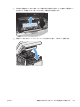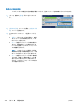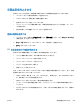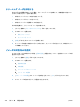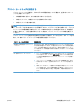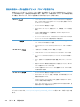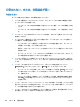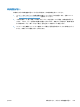HP LaserJet Enterprise M4555 MFP Series-User's Guide
Table Of Contents
- 製品の基本情報
- コントロール パネルのメニュー
- Windows 用ソフトウェア
- Mac でのプリンタの使用
- 接続
- 用紙および印刷メディア
- サプライ品の管理
- 印刷タスク
- Windows で印刷ジョブをキャンセルする
- Windows での基本的な印刷タスク
- Windows でのその他の印刷タスク
- スリープ復帰時 USB 印刷
- コピー
- ドキュメントのスキャンおよび送信
- ファックス
- ファックス機能を設定する
- ファックスの設定
- ファックスを使用する
- ファックスの問題の解決
- 管理と保守
- 問題の解決
- サプライ品とアクセサリ
- サービスおよびサポート
- 製品の仕様
- 規制に関する情報
- 索引

USB を使用した外部データの印刷に関する問題を解決する
●
USB アクセサリを挿入したときに [USB から開く] (USB から開く) メニューが開かない
●
USB ストレージ アクセサリ上のファイルが印刷されない
●
印刷するファイルが [USB から開く] (USB から開く) メニューに表示されない
USB アクセサリを挿入したときに [USB から開く] (USB から開く) メニュ
ーが開かない
1. 使用している USB ストレージ アクセサリまたはファイル システムが、このプリンタでサポー
トされていない可能性があります。File Allocation Table (FAT) ファイル システムを採用して
いる標準的な USB ストレージ アクセサリにファイルを保存します。このプリンタでサポート
されている、USB ストレージ アクセサリのファイル システムは、FAT12、FAT16、および FAT32
です。
2. 別のメニューが既に開いている場合は、そのメニューを閉じてから USB ストレージ アクセサ
リを挿入し直します。
3. USB ストレージ アクセサリ上でパーティションが複数個設定されている可能性があります。
一部の USB ストレージ アクセサリ メーカーでは、CD に似たパーティションを作成するソフ
トウェアを自社製品にプレインストールしています。この場合、USB ストレージ アクセサリを
再フォーマットしてパーティションを削除するか、または、別の USB ストレージ アクセサリ
を使用します。
4. USB ストレージ アクセサリで必要な電力が、プリンタから供給可能な電力よりも大きい場合が
あります。
a. USB ストレージ アクセサリを取り外します。
b. プリンタの電源を入れ直します。
c. 独自の電源を持っているかまたは必要電力量の小さい USB ストレージ アクセサリを使用
します。
5. USB ストレージ アクセサリが正常に動作していない可能性があります。
a. USB ストレージ アクセサリを取り外します。
b. プリンタの電源を入れ直します。
c. 別の USB ストレージ アクセサリから印刷してみます。
USB ストレージ アクセサリ上のファイルが印刷されない
1. トレイに用紙がセットされているかどうかを確認します。
2. コントロール パネルにメッセージが表示されていないかどうかを確認します。紙詰まりが発生
している場合は解消します。
310
第 13 章 問題の解決
JAWW